Excel 神技,轻松突出显示前 10%单元格秘籍大公开
在日常的数据处理中,您是否常常为如何突出显示 Excel 中的“前 10%”单元格而感到困扰?别担心,今天就为您揭晓这一神秘技巧。
想要实现突出显示“前 10%”单元格,首先需要明确具体的操作步骤,打开您的 Excel 表格,选中需要处理的数据区域,点击“开始”选项卡中的“条件格式”按钮,在弹出的下拉菜单中,选择“项目选取规则”,然后点击“前 10%”选项,您会发现 Excel 自动将所选区域中排名在前 10%的单元格进行了突出显示。
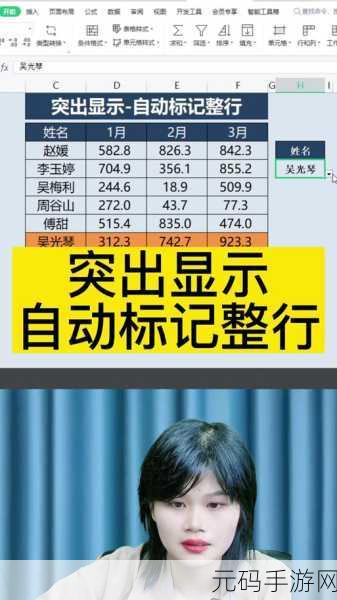
值得注意的是,您还可以根据自己的需求对突出显示的样式进行自定义,更改字体颜色、填充背景色或者添加边框等等,只需要在选择“前 10%”选项后,点击“自定义格式”按钮,就可以按照自己的喜好进行设置了。
如果您的数据区域发生了变化,或者需要重新计算“前 10%”的单元格,也可以轻松实现,只需重新执行上述操作,或者在“条件格式”管理规则中进行相应的调整即可。
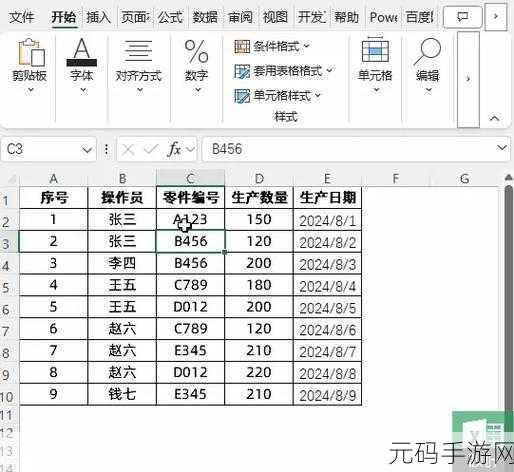
掌握了突出显示 Excel 中“前 10%”单元格的技巧,能够让您的数据处理工作更加高效、直观,为您节省大量的时间和精力。
文章参考来源:个人多年 Excel 使用经验总结。









